
Những lỗi thường gặp trong ổ đĩa mềm máy tính và cách khắc phục
lượt xem 426
download
 Download
Vui lòng tải xuống để xem tài liệu đầy đủ
Download
Vui lòng tải xuống để xem tài liệu đầy đủ
Máy tính của bạn bị treo và nhận được hàng tá thông báo lỗi mà không biết giải quyết ra sao? Bài viết sau đây sẽ cung cấp cho bạn những lỗi thường gặp nhất trong quá trình sử dụng và cách thức để giải quyết những lỗi đó theo cách đơn giản nhất.
Bình luận(0) Đăng nhập để gửi bình luận!
Nội dung Text: Những lỗi thường gặp trong ổ đĩa mềm máy tính và cách khắc phục
- Những lỗi thường gặp trong ổ đĩa mềm máy tính và cách khắc phục Máy tính của bạn bị treo và nhận được hàng tá thông báo lỗi mà không biết giải quyết ra sao? Bài viết sau đây sẽ cung cấp cho bạn những lỗi thường gặp nhất trong quá trình sử dụng và cách thức để giải quyết những lỗi đó theo cách đơn giản nhất. Những lỗi thường gặp trong quá trình duyệt Web: Đang duyệt web bình thường, bỗng nhiên trình duyệt web lại xuất hiện 1 thông báo với những thông tin rắc rối và bạn không thể duyệt web như bình thường nữa. Dưới đây là những thông báo lỗi mà bạn thường gặp nhất khi truy cập vào 1 trang web và cách thức để giải quyết vấn đề nếu chúng xảy ra. 404: Not Found Lỗi 404 Not Found hiện ra bên trong cửa sổ trình duyệt Internet trong quá trình bạn lướt web. Thông báo lỗi 404 Not Found thường được thiết kế riêng trong từng website, mỗi một trang web sẽ có 1 hình thức thông báo khác nhau cho lỗi này, tuy nhiên thường gặp nhất sẽ là những thông báo có nội dung như: "404 Error", "Page cannot be displayed", "Internet Explorer cannot display the webpage", "404: Not Found", "The page cannot be found", "Error 404: NOT FOUND", "HTTP 404 - File not found", "Not Found"…
- Nguyên nhân: Lỗi 404 Not Found xuất hiện khi trang web bạn truy cập không thể tìm thấy trên server. Khắc phục: 1. Nhấp chuột vào nút refresh/reload trên cửa sổ trình duyệt hay gõ lại địa chỉ URL trên thanh địa chỉ. Lỗi 404 Not Found xuất hiện ngay cả khi không có vấn đề gì thực sự xảy ra, nên thực hiện các công việc trên để load lại trang web có thể khắc phục được lỗi.
- 2. Kiểm tra địa chỉ URL: Đôi khi có khả năng lỗi 404 Not Found xuất hiện vì địa chỉ URL bị gõ sai hay đường link bạn nhấp chuột vào dẫn đến một địa chỉ sai. Kiểm tra lại thật kỹ để đảm bảo rằng không có sai sót nào trong đường dẫn (chẳng hạn như 1 ký tự trắng thừa...) 3. Lùi một mức địa chỉ URL cho đến khi bạn thấy cái gì đó. Chẳng hạn, nếu địa chỉ của website là www.trangweb.com/a/b/c.htm xuất hiện lỗi 404 Not Found, hãy thử truy cập www.trangweb.com/a/b/. Nếu vẫn xuất hiện lỗi trên, hãy thử www.trangweb.com/a/. Việc này giúp bạn tìm kiếm hay ít nhất giúp bạn xác nhận địa chỉ trên còn tồn tại hay không. 4. Truy cập trang web http://downforeveryoneorjustme.com, điền địa chỉ trang web xuất hiện lỗi 404: Not Found vào công cụ tìm kiếm này, và nó sẽ nói cho bạn biết hoặc website không còn tồn tại (nghĩa là lỗi 404: Not Found xảy ra thật) hay vấn đề ở phía bạn (do đường truyền hoặc do 1 lý do nào đó). 500: Internal Server Error Tương tự như lỗi 404: Not Found, lỗi 500: Internal Server hiện ra trong cửa sổ trình duyệt trong quá trình duyệt web. Thông báo "500 Internal Server Error" có thể được thiết kế bởi từng website. Tuy nhiên, những nội dung thông báo chính vẫn
- sẽ chứa đụng các thông tin sau: "500: Internal Server Error", "HTTP Error 500 - Internal Server Error", "500 Error"... Nguyên nhân: Lỗi 500 Internal Server báo hiệu có gì sai sót ở server của website hoặc server không thể xác định vấn đề chính xác là gì. Khắc phục: 500 Internal Server là lỗi ở phía server, không phải tại máy tính hay đường truyền Internet của bạn. Dù vậy có vài điều bạn có thể làm:
- 1. Nhấp chuột vào nút refresh/reload trên cửa sổ trình duyệt hay gõ lại địa chỉ URL. Bởi vì lỗi 500 Internet Server Error thường mang tính chất tạm thời, nên tiến hành load trang lui lại nhiều lần có thể khắc phục được. 2. Nếu bạn không thể đợi hay bạn có thể giúp, hãy thử liên lạc với webmaster (người chủ) của trang web đó nếu biết được email liên lạc của họ. 403: Forbidden Như trên, lỗi 403 Forbidden hiện ra trong cửa sổ trình duyệt và cũng thường được thiết bởi từng website.
- Nguyên nhân: Lỗi 403 Forbidden biểu hiện việc truy cập trang web bị cấm vì vài lý do. Khắc phục: 1. Lý do phổ biến nhất là do sai địa chỉ URL. Hãy kiểm tra địa chỉ URL và chắc chắn là bạn đúng.
- 2. Nếu bạn chắc trang web bạn truy cập là đúng, thì lỗi 403 Forbidden có thể là nhầm lẫn. hãy thử liên lạc với webmaster hoặc các trang web khác để thông báo vấn đề. 3. Ngoài ra, có thể bạn đang cố gắng vào 1 trang web mà quyền truy cập chỉ dành cho những ai có thẩm quyền. Trong trường hợp này, không còn cách nào khác là đành phải truy cập vào trang web khác. 503 Service Unavailable Tương tự như lỗi 500 ở trên, lỗi 503 là lỗi tạm thời xảy ra khi trang web ngừng hoạt động hay server để chứa trang web đang có vấn đề tạm thời. Khi gặp lỗi này, cách duy nhất của bạn là đợi 1 thời gian rồi quay lại trang web này hoặc chờ cho đến khi trang web và server hoạt động lại bình thường. 408 Request Timeout
- Lỗi 408 Request Timeout xảy ra khi yêu cầu bạn gửi đến server của trang web mất 1 thời gian quá lâu để nhận được hồi đáp, nghĩa là trang web bạn yêu cầu không thể tải xuống trình duyệt web hiện tại thì lỗi này sẽ xuất hiện. Nói cách khác, kết nối của bạn đến website sẽ bị “time out”. Lỗi thường xảy ra khi tốc độ kết nối Internet của bạn quá chậm hay bị chiếm phần nhiều tốc độ bởi 1 công việc khác. 1. Cách khắc phục đơn giản nhất là thử reload lại trang web bằng cách nhấn Refresh trên cửa sổ trình duyệt cho đến khi trang web được load thành công. 2. Vấn đề có thể xảy ra với kết nối Internet của bạn. Để chắc chắn, hãy thử truy cập vào 1 trang web khác để kiểm tra xem tốc độ Internet có ổn định hay không. Nếu tốc độ truy cập vào các trang web khác vẫn đạt tốc độ bình thường, có thể lỗi phát sinh do phía website và server cung cấp. 3. Mặt khác, nếu tất cả các trang web đều truy cập rất chậm, vấn đề là do đường kết nối Internet của bạn. Hãy kiểm tra lại có phần mềm nào đang tự động update hay download hay không. (các chương trình này sẽ chiếm hết đường truyền Internet khiến việc truy cập bị ảnh hưởng). 4. Ngoài ra, lỗi 408 Request Timeout thường xảy ra đối với các trang web có lượng truy cập lớn, khiến việc truy cập của bạn sẽ bị cản trở và ảnh hưởng. Trong trường
- hợp này, hãy kiên nhẫn đợi chờ những người khác sẽ rời trang web để nhường chỗ cho bạn ghé thăm. Trên đây là các thông báo lỗi thông dụng mà bạn thường gặp phải trong quá trình sử dụng Internet để duyệt web. Hy vọng với các cách khắc phục nêu trên có thể giúp bạn cảm thấy dễ dàng hơn khi gặp những lỗi này. Những lỗi thường gặp liên quan đến hệ thống và phần cứng: Ở phần trước, chúng tôi đã giới thiệu đến bạn những lỗi xảy ra khi kết nối mạng và duyệt web. Trong phần này, chúng tôi tiếp tục giới thiệu đến bạn những lỗi thường gặp phải liên quan đến phần cứng, bộ nhớ và file hệ thống cũng như cách thức khắc phục nếu gặp các lỗi này. Lỗi “NTLDR is Missing”
- Có nhiều cách khác nhau để thông báo lỗi mất file NTLDR, thông thường như sau: - "NTLDR is missing Press any key to restart" - "NTLDR is missing Press Ctrl Alt Del to restart" - "Boot: Couldn't find NTLDR Please insert another disk" Lỗi "NTLDR is missing” xuất hiện không lâu sau khi khởi động máy. Windows XP chỉ mới bắt đầu load thì thông báo lỗi xuất hiện. Nguyên nhân
- Có nhiều khả năng gây ra lỗi NTLDR. Lý do phổ biến nhất là khi máy tính đang boot từ ổ cứng hay ổ flash gắn ngoài mà lại không được định dạng chính xác. Điều này cũng có thể xảy ra nếu bạn boot từ ổ quang (CD Rom) hay ổ đĩa mềm. Các khả năng khác bao gồm hỏng file hệ thống, vấn đề với ổ cứng và hệ điều hành, BIOS quá hạn (hết pin CMOS), cáp IDE bị hỏng…Lỗi này chỉ xảy ra cho hệ điều hành Windows XP, bao gồm Windows XP Professional và Windows XP Home Edition. Windows Vista không sử dụng NTLDR. Khắc phục 1. Khởi động lại máy. 2. Kiểm tra ổ đĩa cứng và ổ quang. Nếu bạn thấy đây là nguyên nhân của vấn đề, bạn có thể cân nhắc thay đổi lệnh boot trong BIOS. (thay đổi để máy tính khởi động từ ổ cứng hay từ CDRom, tùy trường hợp). 3. Kiểm tra ổ cứng và các thiết lập trong BIOS. 4. Khôi phục NTLDR và file ntdetect.com từ đĩa cài đặt Windows XP. 5. Tạo phân vùng boot mới trong Windows XP.
- 6. Mở case của máy tính ra và kiểm tra xem các dây nối ổ cứng tới mạch chủ có đúng không. Nếu không giải quyết được thì thay dây mới và thử lại. 7. Update BIOS của mainboard. 8. Cài lại Windows XP. Việc này sẽ xóa hoàn toàn Windows XP trong máy bạn và cài lại. Dù nó sẽ giải quyết hầu hết lỗi NTLDR, nhưng bạn nên nhớ phải sao lưu lại những dữ liệu quan trọng trước khi tiến hành (tháo ổ cứng gắn vào máy tính khác để sao lưu). 9. Nếu mọi cách đều thất bại, có thể bạn đang có vấn đề với ổ cứng. Hãy thay ổ cứng và cài mới Windows XP. Lỗi “D3dx9_36.dll Not Found” Lỗi D3dx9_36.dll có thể xuất hiện với các thông báo như sau: - "D3DX9_36.DLL Not Found", "File d3dx9_36.dll not found" - "The file d3dx9_36.dll is missing" - "D3DX9_36.DLL is missing. Replace D3DX9_36.DLL and try again." - "D3dx9_36.dll not found. Reinstalling might help fix this." - "Missing component d3dx9_36.dll” Lỗi D3dx9_36.dll xuất hiện khi một chương trình phần mềm, thường là game được kích hoạt.
- Nguyên nhân Lỗi d3dx9_36.dll là do vấn đề với Microsoft DirectX. File d3dx9_36.dll là một trong nhiều file tương tự chứa trong DirectX. Vì DirectX được sử dụng trong hầu hết game và các chương trình đồ họa cấp cao dựa trên Windows nên lỗi d3dx9_36.dll chỉ xảy ra khi sử dụng những chương trình này. Bất cứ hệ điều hành nào của Microsoft, từ Windows 98 cho đến Windows 2000, Windows XP, and Windows Vista đều có thể bị ảnh hưởng bởi d3dx9_36.dll. Khắc phục Trong bất cứ tình huống nào đừng download file d3dx9_36.dll mới từ các site. Vì nhiều lý do, việc này không tốt chút nào. (đặc biệt, những file download được từ Internet ẩn chứa những nguy cơ chứa virus rất cao). Nếu bạn đã download, hãy xóa nó đi. 1. Khởi động lại máy. 2. Cài đặt bản mới nhất của Microsoft DirectX 9 3. Nếu dùng bản DirectX mới nhất của Microsoft không giúp sửa lỗi, hãy tìm chương trình cài DirectX trong game hay CD/DVD. Thông thường, nếu game hay chương trình sử dụng DirectX, các nhà phát triển phần mềm sẽ lưu một bản DirectX trong đĩa cài. 4. Xóa bỏ game hay phần mềm rồi cài lại.
- 5. Khôi phục file d3dx9_36.dll từ gói phần mềm DirectX 9. Lỗi “Res://ieframe.dll/dnserror.htm#” Lỗi ieframe.dll khá là khác nhau và thật sự phụ thuộc vào nguyên nhân của vấn đề. Một vài trong những thông báo lỗi ieframe.dll phổ biến nhất như sau: - “Res://ieframe.dll/dnserror.htm#","File Not Found - C:\WINDOWS\SYSTEM32\IEFRAME.DLL”… Những kiểu lỗi ieframe.dll “not found” hay “missing” thường gặp nhất xảy ra khi sử dụng Internet Explorer 7 hay Visual Basic 6. Thông báo "Res://ieframe.dll/dnserror.htm" và những thông báo liên quan thường gặp hơn và hiện ra trong cửa sổ trình duyệt Internet Explorer 7. Nguyên nhân: Lỗi ieframe.dll liên quan đến IE 7. Trong nhiều trường hợp, cài đặt IE 7 sẽ gây ra lỗi này. Những nguyên nhân khác bao gồm virus, Windows Update, thiết lập sai firewall, phần mềm bảo mật quá hạn… Khắc phục: Trong bất cứ tình huống nào, bạn cũng đừng download file ieframe.dll từ các site. Vì nhiều lý do đã được nêu ở trên. Nếu bạn đã download, hãy xóa nó đi. Làm theo 1 trong các phương pháp sau để khắc phục lỗi:
- 1. Khởi động lại máy tính. 2. Cài đặt bản mới nhất của Internet Explorer. Cho dù bạn thiếu file ieframe.dll hay gặp thông báo lỗi về nó, cài lại hoặc nâng cấp bản mới nhất của Internet Explorer sẽ giải quyết mọi vấn đề với file ieframe.dll. 3. Bạn đang dùng Visual Basic 6 để lập trình ? Đừng lo, đổi reference trong Microsoft Internet Controls từ ieframe.dll thành shdocvw.ocx. Lưu project lại rồi mở nó sau. 4. Khởi động lại router, switch, modem và bất cứ thứ gì dùng để kết nối Internet hay các máy tình khác trong đường mạng của bạn. Nếu vấn đề nằm ở những thứ này thì khởi động lại có thể giải quyết được. 5. Quét virus trên máy tính. Thỉnh thoảng lỗi ieframe.dll là do máy bạn nhiễm virus. 6. Tắt Windows Firewall trong Windows XP nếu bạn đã cài firewall khác. Chạy 2 ứng dụng firewall cùng lúc có thể gây nên sự cố nên nếu bạn có các phần mềm như ZoneAlarm, Norton Personal Firewall, Comodo Firewall…, sau đó bạn không nên chạy đồng thời firewall của Windows. Chú ý: Cho dù bạn khẳng định Windows firewall đã bị tắt, hãy kiểm tra lại. Vài chương trình bảo mật của Microsoft có thể tự động bật firewall.
- 7. Update tất cả những firewall không phải của Microsoft và những phần mềm bảo mật khác. Chú ý: Nếu bạn đã dùng bản mới nhất của phần mêm bảo mật, hãy thử xóa nó đi rồi cài lại. Việc cài lại có thể chặn được thông báo lỗi ieframe.dll. 8. Đến trang Windows Update (http://windowsupdate.microsoft.com/) và cài bất cứ bản cập nhật nào mà Microsoft đề nghị. Có thể những bản nâng cấp trước đó của Microsoft đã gây ra lỗi, cài bản nâng cấp có thể giải quyết. 9. Xóa các file temporary trong Internet Exploer 7. Vài lỗi ieframe.dll có thể do các file temporary. 10. Tắt các add-on của Internet Exploer 7 từng cái một. Một trong số các add-on có thể là nguyên nhân gây lỗi. 11. Thiết lập bảo mật của Internet Exploer 7 về mặc định. Vài chương trình, kể cả các bản cập nhật của Microsoft thỉnh thoảng thay đổi các thiết lập bảo mật. 12. Đưa thư mục IE7 Temporary Files về vị trí mặc định trong Windows XP. Nếu thư mục Temporary Internet Files bị di chuyển khỏi vị trí ban đầu, cho dù có bật cả Protected Mode lẫn Phishing Filter, lỗi ieframe.dll vẫn sẽ xảy ra.
- 13. Tắt Phishing Filter trong IE 7. Đây không phải ý hay nếu bạn không cài phishing filter khác, nhưng trong vài trường hợp nó giúp giải quyết lỗi ieframe.dll. 14. Tắt Protected Mode trong IE 7. Trong vài trường hợp cụ thể, nó giúp giải quyết lỗi ieframe.dll. Trong phần trước chúng ta đã điểm qua những lỗi thường gặp phải liên quan đến file hệ thống và phần cứng, ở phần này, bài viết sẽ tiếp tục điểm qua những lỗi còn lại và cách thức để khắc phục chúng. Biết được "bệnh" của máy tính để chữa trị giúp người dùng tránh được phiền phức Lỗi “[Tên chương trình] has caused an error in Kernel32.dll”
- Có nhiều cách thông báo khác nhau mà lỗi kernel32.dll có thể biểu hiện trong máy bạn. Nhiều chương trình phần mềm khác nhau có thể gây ra lỗi kernel32.dll trong Windows, sau đây là vài thông báo lỗi thường gặp nhất: - “Explorer caused an invalid page fault in module Kernel32.DLL - "Iexplore caused an invalid page fault in module Kernel32.DLL” - "Commgr32 caused an invalid page fault in module Kernel32.dll” - "Error in Kernel32.dll”, - "[PROGRAM NAME] has caused an error in Kernel32.dll" Lỗi kernel32.dll xuất hiện khi Windows khởi động, khi mở chương trình, khi chương trình chạy hay đóng, hay bất cứ khi nào dùng Windows. Nguyên nhân Có nhiều nguyên nhân gây ra lỗi kernel32.dll. File kernel32.dll liên quan đến việc quản lý bộ nhớ trong Windows. Khi Windows khởi động, file kernel32.dll được load vào một vùng nhớ được bảo vệ nên các chương trình khác không dùng cùng vùng nhớ đó. Lỗi "invalid page fault" kèm theo có nghĩa là một chương trình khác (hay nhiều chương trình) đang cố truy cập vào cùng vị trí trong bộ nhớ của máy tính. Khắc phục
- 1. Khởi động lại máy. 2. Nếu lỗi "invalid page fault in module kernel32.dll" chỉ xảy ra khi sử dụng một phần mềm nào đó thì lỗi do phần mềm đó. Hãy xóa nó đi và cài lại. Hãy chắc chắn cài các service pack hay các bản patch cho chương trình. Một trong số chúng có thể giải quyết vấn đề. Nếu cần, đừng sử dụng một chương trình nào đó nếu nó là nguyên nhân gây ra vấn đề. 3. Bạn có lưu các file DLL trên desktop ? nếu có hãy xóa chúng đi. 4. Quét virus. Vài loại virus cụ thể gây ra lỗi này. 5. Nâng cấp các driver của các phần cứng có liên quan đến lỗi kernel32.dll. Ví dụ, lỗi kernel32.dll xuất hiện khi bạn in, hãy nâng cấp driver của máy in. Nếu bạn nghi ngờ driver cần nâng cấp nhưng không chắc nên bắt đầu từ đâu hãy nâng cấp driver của card video. 6. Giảm gia tốc phần cứng trên card video. 7. Thiết lập lại các định dạng phần cứng mà nhà sản xuất khuyến cáo. 8. Kiểm tra hệ thống bộ nhớ. Lỗi kernel32.dll có thể là dấu hiệu cho thấy phần cứng không liên kết được với bộ nhớ.
- 9. Thực hiện việc vài sửa chữa Windows XP. 10. Cài lại Windows XP. (nên sao lưu dữ liệu trước khi tiến hành) 11. Cuối cùng, nếu mọi cách đều thất bại, có thể bạn đang có vấn đề với ổ cứng. Hãy thay ổ cứng mà cài mới Windows XP. Lỗi “Hal.dll is Missing or Corrupt” Có nhiều cách khác để thông báo mất hay hỏng file hal.dll, danh sách dưới đây là một trong những cách phổ biến nhất: "Windows could not start because the following file is missing or corrupt: \system32\hal.dll. Please re-install a copy of the above file." Winnt_root>\System32\Hal.dll missing or corrupt: Please re-install a copy of the above file." "Cannot find \Windows\System32\hal.dll" "Cannot find hal.dll"

CÓ THỂ BẠN MUỐN DOWNLOAD
-

PHP programming dynamic web for everybody
 0 p |
0 p |  379
|
379
|  153
153
-

Monitor Những lỗi thường gặp hướng khắc phục I.
 3 p |
3 p |  323
|
323
|  141
141
-

Mười sự cố in ấn thường gặp và cách xử lý
 3 p |
3 p |  316
|
316
|  115
115
-

Những lỗi thường gặp trong máy tính và cách khắc phục
 3 p |
3 p |  373
|
373
|  92
92
-

Các lỗi thường gặp trong Turbo Pascal
 15 p |
15 p |  931
|
931
|  72
72
-

Ổ cứng bị lỗi FAT
 1 p |
1 p |  206
|
206
|  64
64
-

Những bệnh thường gặp của RAM
 2 p |
2 p |  180
|
180
|  57
57
-

Giải quyết lỗi “Setup did not find any hard disk drives” khi cài Windows XP
 9 p |
9 p |  188
|
188
|  34
34
-

Tự sửa lỗi thường gặp trên ổ CD/DVD
 4 p |
4 p |  169
|
169
|  24
24
-

Cách giải quyết lỗi “Setup did not find any hard disk drives” khi cài Windows XP
 8 p |
8 p |  151
|
151
|  19
19
-

Khắc phục một số lỗi máy tính thường gặp - Phần 2
 12 p |
12 p |  135
|
135
|  14
14
-

Khắc phục lỗi thường gặp trong Windows Vista
 6 p |
6 p |  144
|
144
|  11
11
-

Sổ tay người dùng máy tính: Khắc phục một số lỗi thông thường
 3 p |
3 p |  73
|
73
|  9
9
-

10 lỗi hay gặp của website Việt Nam
 3 p |
3 p |  59
|
59
|  9
9
-

Tự học và sửa lỗi thường gặp trên ổ CD/DVD
 10 p |
10 p |  84
|
84
|  7
7
-
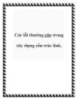
Các lỗi thường gặp trong xây dựng cấu trúc link.
 9 p |
9 p |  78
|
78
|  6
6
-

Các chiến lược giao tác: : Hiểu những cạm bẫy trong giao tác
 21 p |
21 p |  69
|
69
|  4
4
Chịu trách nhiệm nội dung:
Nguyễn Công Hà - Giám đốc Công ty TNHH TÀI LIỆU TRỰC TUYẾN VI NA
LIÊN HỆ
Địa chỉ: P402, 54A Nơ Trang Long, Phường 14, Q.Bình Thạnh, TP.HCM
Hotline: 093 303 0098
Email: support@tailieu.vn








